
Desde hace ya casi un mes, watchOS 3 ha traído un montón de novedades hasta el reloj de Apple. Lo cierto, es que si conocemos y aprovechamos bien todos estos cambios y nuevas funciones, nuestro Apple Watch de primera generación poco, o nada, tendrá que envidiar a los nuevos Apple Watch Series 1 y Series 2.
En la primera parte de esta guía ya os mostramos algunos pequeños grandes secretos como la pausa automática en los entrenamientos, el nuevo dock con las aplicaciones más utilizadas, o el nuevo centro de control, entre otros. Hoy finalizamos con un buen puñado de consejos que no te puedes perder.
Desbloquea tu Mac de forma automática desde tu Apple Watch
La más amplia característica conocida como Continuity ha dado un paso más allá con la llegada de macOS Sierra y watchOS 3. Ahora puedes usar tu reloj de la manzana para desbloquear tu Mac sin necesidad de tener que introducir contraseña alguna.
Para que esto sea posible, en primer lugar asegúrate de que ambos dispositivos se encuentran conectados bajo la misma cuenta de iCloud, y activa una clave de acceso en tu Apple Watch si es que no lo has hecho ya.
En tu ordenador Mac, sigue la ruta > Preferencias del Sistema> Seguridad y Privacidad> General y habilita la función que permite desbloquear el Mac desde el reloj. Además, de esto, deberás cumplir con otro requisito que te explicamos de forma más detallada aquí.

Personaliza tu Apple Watch con las nuevas esferas
watchOS 3 llega acompañado de nuevas esferas para tu Apple Watch, siendo la esfera de Actividad una de las más interesante y también útiles.
Puedes agregar todas las esferas que quieras a tu Apple Watch desde la app del reloj en tu iPhone; también puedes eliminar o reorganizar la forma en que las caras aparecen en tu reloj pulsando el botón Editar bajo Mi Reloj > Mis esferas en la aplicación de iOS.

Cambia y personaliza tu esfera actual
Para cambiar de esfera, tan fácil como deslizar el dedo sobre la pantalla de izquierda a derecha o a la inversa, e irás viendo todas las esferas que tienes cargadas.
Cuando quieras personalizar las complicaciones y demás de una de ellas, utiliza Force Touch realizando una presión con firmeza sobre la pantalla (igual que antes).

Entrenamientos para usuarios en silla de ruedas
Esta es una de esas características que de verdad justifican la existencia del Apple Watch porque ahora, watchOS 3 es capaz de reconocer los entrenamientos cuando el usuario utiliza una silla de ruedas. Para ello, acude a la app del reloj en tu iPhone y en la ruta Mi reloj –> Salud –> Silla de ruedas podrás activar esta característica. Este cambio afectará átanto a la app de Entrenamientos como a la de Actividad. En la actualidad hay dos entrenamientos específicos diseñados para los usuarios de sillas de ruedas.
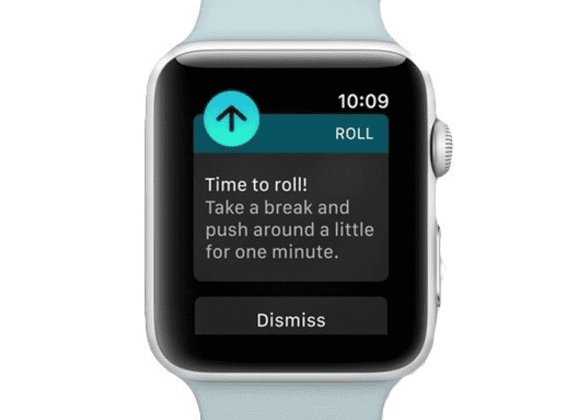
Tus entrenamientos, siempre a la vista
Con watchOS 3 puedes utilizar Entrenamientos como una complicación de la esfera del reloj. Al tocar en la nueva complicación, al instante lanza la aplicación de Entrenamiento, y una nueva opción de inicio rápido te permite comenzar a hacer ejercicio de inmediato, sin tener que establecer una meta.

Escoge cómo ver los datos de tus entrenamientos
watchOS 3 te ofrece ahora todas las métricas de tus entrenamientos en una única pantalla, sin duda es mucho más cómodo. Aun así, si lo prefieres, puedes volver al modo anterior que muestra un tipo de dato por pantalla. Tan sólo tienes que ir a la app del reloj en tu iPhone y, en la sección Entrenamiento, seleccionar una sola métrica en lugar de la múltiple.

Tómate un respiro
La nueva app Breathe te guía a través de sesiones de relajación, ideal para estos tiempos de tanto estrés. Desde la app del Apple Watch en tu iPhone puedes escoger la frecuencia con la que serás recordado para «tomarte un respiro» así como el número de respiraciones por minuto con el que te sientes más cómodo. También puede ajustar Breathe para que te guíe a través de vibraciones.

Añade un contacto de emergencia
Si mantienes pulsado el botón lateral de tu Apple Watch, se iniciará una llamada de emergencia. Puedes añadir hasta tres contactos en la sección correspondiente de la app en tu iPhone y tu reloj incluso compartirá un mapa de tu ubicación.
